Säkerheten på din webbplats och dina personuppgifter är alltid prioriterade. Den här sidan beskriver vad vi gör för att skydda din webbplats och dina personuppgifter, samt vilka ytterligare åtgärder vi rekommenderar att du vidtar för att göra detsamma.
I denna guide
Stark kryptering är avgörande för att säkerställa din integritet och säkerhet. Vi krypterar (tjänst över SSL) alla WordPress.com-webbplatser, inklusive anpassade domäner som finns på WordPress.com. Vi anser att en stark kryptering är så viktig att vi inte erbjuder möjlighet att inaktivera den, vilket skulle äventyra säkerheten på din WordPress.com-webbplats. Vi 301-vidarebefordrar alla osäkra HTTP-förfrågningar till den säkra HTTPS-versionen. Läs mer om HTTPS och SSL för din webbplats.
Vi installerar automatiskt ett SSL-certifikat för din webbplats. I mycket sällsynta fall kan en webbplats specifika konfiguration förhindra att SSL-certifikatet fungerar korrekt. Om det uppstår något problem med ditt SSL-certifikat, kontakta oss.
Vi kör brandväggar och har processer på plats som varnar oss om obehöriga försök att komma åt WordPress.com-konton.
Vi tittar kontinuerligt på webbtrafik och övervakar misstänkt aktivitet. Vi har också säkerhetsåtgärder på plats för att skydda mot DDoS-attacker.
Vi kontrollerar regelbundet säkerheten för våra tjänster och ser upp för potentiella sårbarheter. Vi driver även ett bug bounty-program via HackerOne för att belöna människor som hittar buggar och hjälpa oss att förbättra säkerheten för våra tjänster.
Våra system säkerhetskopierar regelbundet dina WordPress.com-webbplatsdata, så vid en händelse som orsakar dataförlust (t.ex. strömavbrott eller en naturkatastrof) kan vi återställa dem.
Vi har ett engagerat säkerhetsteam som har för avsikt att skydda dina data. De arbetar direkt med våra produktgrupper för att ta itu med potentiella säkerhetsrisker och behålla vårt starka engagemang för att hålla dina data säkra.
Inget sätt att överföra data via Internet och ingen metod för elektronisk lagring är helt säker. Vi kan inte garantera absolut säkerhet för din webbplats eller ditt konto – det kan ingen. Men att hålla din webbplats och dina personuppgifter väl skyddade är väldigt, väldigt, väldigt viktigt för oss.
Det finns också några saker du kan göra för att skydda dina data (läs vidare!).
Den svagaste länken i säkerheten för allt du gör online är ditt lösenord. Det är nyckeln till din blogg, din e-post, dina sociala nätverkskonton och alla andra onlinetjänster du använder. Om ditt lösenord är lätt att gissa är din onlineidentitet sårbar.
Allt som krävs är att en person gissar ditt lösenord så kan de ta bort varje inlägg som du någonsin gjort. De kan vanställa din webbplats. De kan läsa dina e-postmeddelanden eller kapa din adress och låtsas vara du. De kan förstöra vad som tagit dig lång tid att bygga upp.
Varje lösenord du använder måste vara enkelt att komma ihåg och svårt att gissa. En slumpmässig uppsättning tal och tecken gör det svårt att gissa lösenord, men de är också svåra att komma ihåg. Å andra sidan kommer du förmodligen aldrig att glömma ditt födelsedatum eller namnet på ditt första husdjur, men de utgör mycket svaga lösenord, eftersom de blir alltmer lätta att gissa eller ta reda på.
På WordPress.com kan du använda ett mycket långt lösenord med en kombination av bokstäver, siffror och specialtecken, så säkerheten för ditt lösenord, och i förlängningen din blogg, är verkligen upp till dig. Vi har samlat några tips för att skapa starka lösenord.
Du kan skydda ditt konto genom att logga ut när du har jobbat klart i det. Detta är särskilt viktigt när du arbetar på en gemensam eller offentlig dator. Om du inte loggar ut kan någon få tillgång till ditt konto bara genom att titta på webbläsarhistoriken och gå tillbaka till din WordPress.com-panel.
Du kan skydda ditt konto genom att logga ut när du har jobbat klart i det.
För att logga ut från ditt WordPress.com-konto, klickar du på din Gravatar i det övre högra hörnet. Sedan, under din Gravatar, klickar du på Logga ut.

WordPress.com erbjuder en rik plattform för flera användare. Även om varje webbplats endast har en ägare så kan du ha så många användare som du vill. Det här är idealiskt för gruppbloggar med flera författare, för tidskriftswebbplatser med ett redaktionellt arbetsflöde eller för någon annan stor webbplats där du vill dela lite av den administrativa belastningen.
Men att dela belastningen innebär också att dela ansvaret. Därför kan du på WordPress.com ställa in olika Roller för varje användare du lägger till på din webbplats. Roller bestämmer användarens åtkomstnivå.
- Deltagare: den mest begränsade rollen, kan bara skriva inlägg, inte publicera dem.
- Författare: kan publicera inlägg och ladda upp bilder, men inte röra andra användares inlägg.
- Redigerare: kan inte bara redigera eller publicera användares inlägg, de kan också ändra kommentarer och hantera kategorier och taggar.
- Administratörer: har fullständig kontroll över webbplatsen – de kan till och med ta bort den.
När du lägger till användare, försök hitta den roll som bäst beskriver vad du vill att de ska göra på din webbplats. Om du skapar ett konto för en användare som bara planerar att bidra med några inlägg, gör du dem till Deltagare. Reservera rollerna Författare och Redaktör till betrodda användare som har ett långsiktigt engagemang för din webbplats.
Slutligen, var särskilt noga med administratörsrollen. När du gör en annan användare till administratör på din webbplats skapar du bokstavligen en separat uppsättning nycklar för din webbplats och överlämnar dem till någon annan. De kommer inte bara kunna göra vad de vill på din webbplats, bara det faktum att ha en extra uppsättning nycklar liggande ökar risken för att din webbplats kapas.
Faktum är att vi föreslår att du helt och hållet undviker administratörsrollen. I nästan alla fall är redaktörsrollen ett bättre val.
Läs mer om detta på supportsidorna för att Lägga till användare och Användarroller.
Med tvåstegsautentisering kan du använda vilken mobil eller SMS-kompatibel enhet som helst, iOS, Android, Blackberry som en unik nyckel till din blogg. När du har anmält dig till tjänsten måste du ange en speciellt genererad engångskod när du försöker logga in på din blogg. Det betyder att även om någon får ditt lösenord, kommer de inte att kunna logga in utan att ha din mobilenhet också.
Du kan lära dig mer om den här tjänsten på supportsidan för Tvåstegsautentisering.
Den svagaste punkten när det gäller säkerheten för dina onlinekonton är vanligtvis ditt lösenord. På WordPress.com anstränger vi oss för att se till att ditt innehåll är säkert, skyddat och inte kan nås av någon annan än dig.
Men om någon annan kan gissa eller komma åt ditt lösenord, kringgår de nästan alla säkerhetsåtgärder som vi har, eftersom WordPress.com kommer att se den här personen som dig. De kan då utföra vilka ändringar de vill på din WordPress.com-blogg eller ditt WordPress.com-konto, inklusive att ta bort ditt innehåll.
För att undvika detta scenario hjälper den här guiden dig att skapa starka lösenord som är svåra att gissa eller knäcka. Läs igenom följande tips och dubbelkolla ditt eget lösenord. Om du anser att ditt lösenord inte är tillräckligt säkert, rekommenderar vi starkt att du ändrar det.
Teknikerna för att knäcka lösenord har utvecklats snabbt och betydligt under de senaste decennierna, men sättet vi skapar våra lösenord på har inte hållit jämna steg. Som ett resultat är det vanligaste rådet du hör för att skapa ett starkt lösenord idag föråldrat och opraktiskt.
Ett lösenord skapat med det rådet, som jal43#Koo%a, är väldigt lätt för en dator att knäcka och mycket svårt för en människa att komma ihåg och skriva.
De senaste och mest effektiva typerna av lösenordsattacker kan försöka med upp till 350 miljarder gissningar per sekund, och det antalet kommer tveklöst att öka betydligt under de kommande åren.
Att skapa ett starkt lösenord idag kräver moderna tekniker, och vi kommer att visa dig två av dem i nästa avsnitt.
Det finns många olika sätt att generera ett starkt lösenord, men lösenordshanterare och lösenordsfraser är de bästa. Välj den metod som fungerar för dig och läs sedan dess motsvarande avsnitt längre fram i den här artikeln för att lära dig hur du kommer igång.
En lösenordshanterare är ett program på din dator eller mobila enhet som genererar mycket starka lösenord och lagrar dem i en säker databas. Du använder en enskild lösenordsfras för att komma åt databasen, och sedan anger hanteraren automatiskt ditt användarnamn och lösenord i webbplatsens inloggningsformulär åt dig. Om du bara måste komma ihåg ett lösenord kan du göra det så slumpmässigt och svårt att gissa som du vill.
Du behöver aldrig oroa dig för att välja ett bra lösenord, komma ihåg det eller skriva det igen. Det här är den enklaste och säkraste metoden som finns tillgänglig idag, och vi rekommenderar starkt att du använder den.
Det finns många olika lösenordshanterarprogram att välja mellan, så välj det som du vill använda och installera det på din dator. Det här är de allmänna stegen, men du kan behöva konsultera dokumentationen för ditt specifika program för mer information.
- Välj en lösenordshanterare. Några populära sådana är:
- Installera den på din dator.
- Installera eventuella tillägg för de(n) webbläsare som du använder.
- Skapa ett starkt huvudlösenord för att öppna lösenordsdatabasen. Se avsnittet Så här skapar du en lösenordsfras i det här dokumentet för råd om hur du gör det.
- (valfritt) Skriv ner huvudlösenordet och förvara det på en säker plats, som i ett värdeskåp eller ett låst kassaskåp. Det är viktigt att ha en säkerhetskopia om du skulle glömma huvudlösenordet.
- (valfritt) Dela din lösenordsdatabas över flera enheter med programmets inbyggda verktyg eller via en tjänst som SpiderOak. Om du använder en extern tjänst, se till att du har ett starkt lösenord för den och aktivera tvåfaktorsautentisering på kontot (om det är möjligt).
Nu när du har konfigurerat din lösenordshanterare kan du börja generera starka lösenord med den. Hitta din hanterares inbyggda lösenordsgenereringsverktyg och konfigurera det så att det skapar 30-50 slumpmässiga tecken, med en blandning av stora och små bokstäver, siffror och symboler.
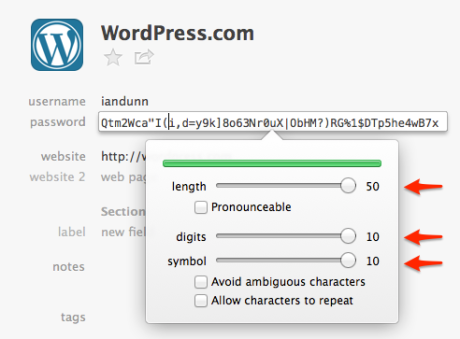
Resultatet kan se ut ungefär så här: N9}>K!A8$6a23jk%sdf23)4Q[uRa~ds{234]sa+f423@.
Det kan se avskräckande ut, men kom ihåg att du aldrig behöver komma ihåg det eller skriva in det. Din lösenordshanterare hanterar det åt dig automatiskt.
En lösenordsfras liknar ett lösenord, förutom att den är baserad på en slumpmässig samling av ord, snarare än bara ett ord. Till exempel, copy indicate trap bright.
Eftersom längden på ett lösenord är en av de främsta faktorerna för hur starkt det är, är lösenordsfraser mycket säkrare än traditionella lösenord. Samtidigt är de också mycket lättare att komma ihåg och skriva.
De är inte lika starka som lösenorden som genereras av lösenordshanterare, men de är fortfarande ett bra alternativ om du inte vill använda en lösenordshanterare. De är också det bästa sättet att skapa huvudlösenordet för en lösenordshanterare eller ditt operativsystemkonto, eftersom de inte automatiskt kan fyllas i av lösenordshanteraren.
Att skapa en lösenordsfras följer liknande regler som för att skapa ett traditionellt lösenord, men den behöver inte vara lika komplex, eftersom längden på frasen kommer att ge tillräcklig säkerhet för att uppväga enkelheten.
- Välj fyra slumpmässiga ord. Du kan använda xkcd Passphrase Generator om du vill, men det är bättre att hitta på dem själv.
- Du kan lägga till mellanslag mellan orden om du föredrar det.
Vid det här laget bör du ha något som ser ut ungefär så här: copy indicate trap bright
Du kan stanna där om du vill, eller så kan du göra lösenordsfrasen extra stark genom att följa dessa steg:
- Gör några av bokstäverna till versaler.
- Lägg till ett par siffror och symboler.
När du har tillämpat dessa regler kommer lösenordsfrasen att se ut ungefär så här: Copy indicate 48 Trap (#) bright
Saker att undvika:
- Placera inte orden i ett förutsägbart mönster eller så att de bildar en korrekt mening. Det gör det mycket enklare att gissa.
- Använd inte låttexter, citat eller något annat som har publicerats. Angripare har massiva databaser med publicerade verk som de kan skapa möjliga lösenord från.
- Använd inte någon personlig information. Även om den kombineras med bokstäver och siffror kan någon som känner dig, eller kan undersöka dig online, enkelt gissa ett lösenord med denna information.
Utöver ditt konto på WordPress.com finns det andra saker att komma ihåg när du skapar lösenord som hjälper dig att hålla din information säker.
- Använd inte samma lösenord två gånger. Många populära webbplatser saknar adekvat skydd för ditt lösenord i sina system, och hackare bryter sig rutinmässigt in i dem och får tillgång till hundratals miljoner konton. Om du återanvänder lösenord från webbplats till webbplats, kommer någon som hackar sig in på en webbplats att kunna logga in på ditt konto på andra webbplatser. Se åtminstone till att du har unika lösenord för alla webbplatser som lagrar ekonomisk information eller annan känslig information, eller sådana som kan användas för att skada ditt rykte.
- Se till att lösenordet till ditt e-postkonto också är starkt. Med många onlinetjänster som WordPress.com fungerar din e-postadress som din identifikation. Om en skadlig användare får tillgång till din e-postadress kan de enkelt återställa dina lösenord och logga in på ditt konto.
- Dela inte dina lösenord. Även om du litar på personen är det möjligt att en angripare kan fånga upp eller avlyssna överföringen, eller hacka personens dator. Om du misstänker att någon annan känner till ditt lösenord, bör du ändra det omedelbart.
- Skicka inte ditt lösenord till någon via e-post. E-postmeddelanden är sällan krypterade, vilket gör dem relativt lätta för angripare att läsa. WordPress.com-teamet kommer aldrig att be dig om ditt lösenord. Om du måste dela ett lösenord, använd en säker överföringsmetod som pwpush.com, och konfigurera länken så att den upphör att gälla efter den första visningen.
- Spara inte dina lösenord i en webbläsare. De misslyckas ofta med att lagra lösenorden på ett säkert sätt, så använd en lösenordshanterare istället. Se avsnittet om lösenordshanterare ovan för mer information.
- Spara inte lösenord eller använd alternativ som ”Kom ihåg mig” på en offentlig dator. Om du gör det kommer nästa person som använder datorn att kunna komma åt ditt konto. Se dessutom till att du loggar ut eller stänger webbläsaren när du är klar.
- Skriv inte ner ditt lösenord. Om det finns nedskrivet någonstans och någon kan hitta det, är det inte säkert. Lagra lösenord i en lösenordshanterare istället, så att de är krypterade. Se avsnittet om lösenordshanterare ovan för mer information. Undantaget från denna regel är att lagra lösenord som inte kan återställas (som huvudlösenordet för en lösenordshanterare eller ditt operativsystemkonto) på ett säkert sätt. Ett bra sätt att hålla dem säkra är att förvara det i ett värdeskåp eller inlåst i ett kassaskåp.
- Ändra inte dina lösenord, såvida du inte misstänker att de har äventyrats. Så länge du har den typ av starkt lösenord som rekommenderas i den här artikeln, kommer det inte att göra något för att minimera risken för att det äventyras. Eftersom det kan vara besvärligt att ändra dem, lockar det ofta människor att anta dåliga rutiner för att underlätta processen, vilket ökar deras sårbarhet för attacker. Om du misstänker att någon har fått tillgång till ditt konto, är det dock alltid en bra säkerhetsåtgärd att ändra ditt lösenord.